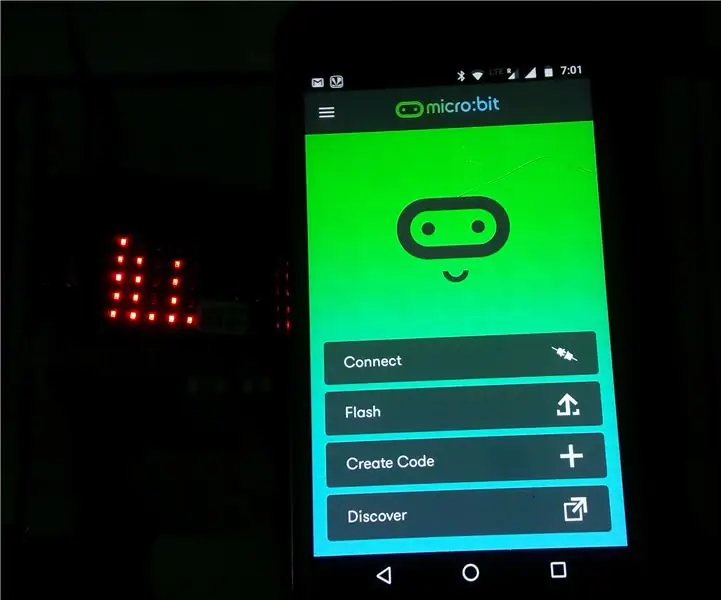
Tartalomjegyzék:
- Szerző John Day [email protected].
- Public 2024-01-30 09:43.
- Utoljára módosítva 2025-01-23 14:48.
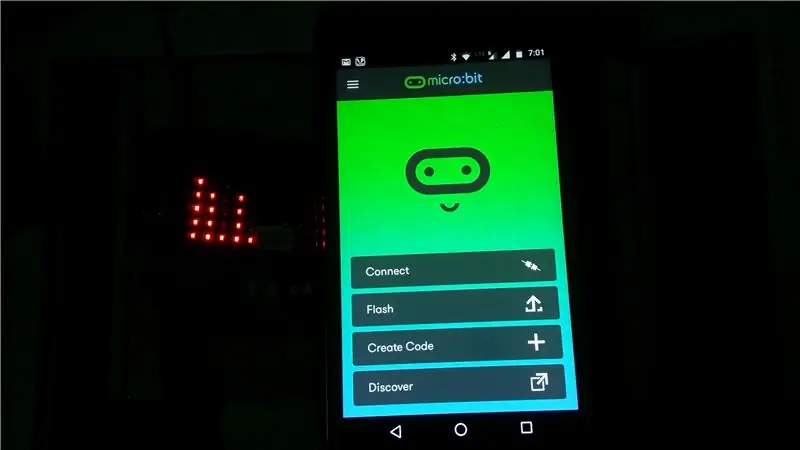

Mi az a micro: bit?
A Micro Bit egy ARM-alapú beágyazott rendszer, amelyet a BBC tervezett az Egyesült Királyság számítógépes oktatására.
A tábla 4 × 5 cm méretű, és ARM Cortex-M0 processzorral, gyorsulás- és magnetométer-érzékelőkkel, Bluetooth- és USB-kapcsolattal, 25 LED-ből álló kijelzővel, két programozható gombbal rendelkezik, és USB-ről vagy külső akkumulátorról is táplálható. A készülék bemenetei és kimenetei öt gyűrűs csatlakozón keresztül csatlakoznak, amelyek a 23 tűs élcsatlakozó részét képezik.
Használja a micro: bitet vezeték nélküli Bluetooth távirányítóként az okostelefon kamerájához.
1. lépés: A projekthez szükséges dolgok
Hardver alkatrészek:
- BBC mikro: bit Go × 1
- Android okostelefon × 1
Szoftveralkalmazások és online szolgáltatások:
- micro: bit Android -alkalmazás
- Microsoft MakeCode
2. lépés: Párosítás
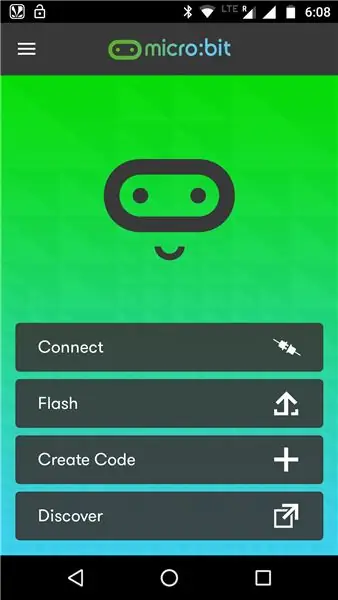
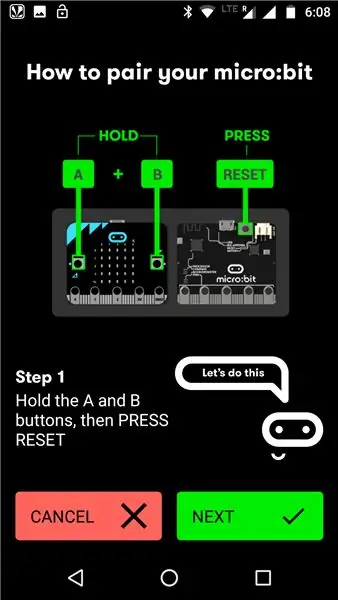
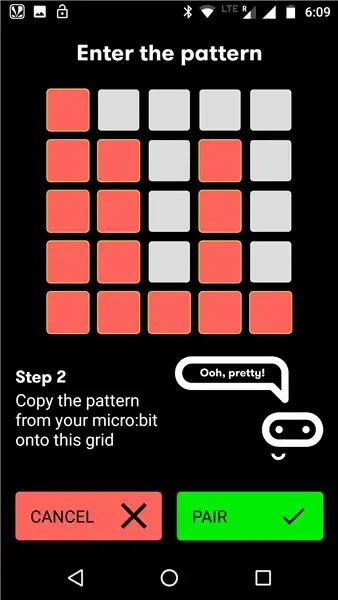
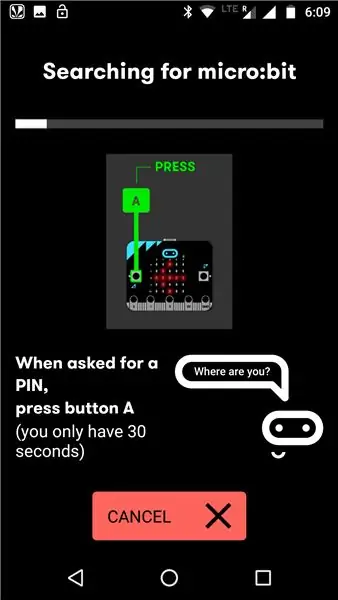
Kérjük, kövesse a párosítás lépéseit:
- Nyissa meg a telepített micro: bit alkalmazást, és kapcsolja be a Bluetooth -t.
- Érintse meg a „Csatlakozás” gombot, majd a párosítást.
- Csatlakoztassa a micro: bitet az akkumulátorhoz.
- Tartsa lenyomva az "A" és a "B" gombot, majd kattintson a "RESET" gombra 1 másodpercig.
- A micro: bit a PÁROSÍTÁSI MÓDOT mutatja az elülső oldalon.
- Ezután folytassa a következő lépéssel, és írja be a micro: bit -en látható mintát a telefonban.
- Írja be a telefonon látható kódot, amely megjelenik a telefonon.
3. lépés: Blokkolás
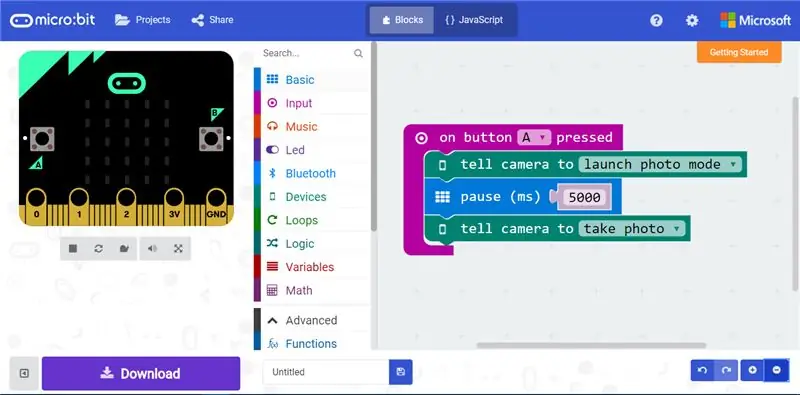
Lépjen a Kód készítése a Microsofthoz, és készítse el a megjelenített kódot a blokkok segítségével. Ezután kattintson a "Letöltés" gombra, és helyezze át a.hex fájlt a fájlkezelőben látható micro: bit meghajtóra
4. lépés: Hogyan működik?
- Helyezze a telefont bárhová, ahonnan a fényképet szeretné készíteni.
- Állj helyzetbe a kellékeiddel - győződj meg róla, hogy még mindig a kamera látómezejében vagy!
- Nyomja meg az A gombot a fénykép készítéséhez - íme, távirányítású szelfi!
- Videót is rögzíthet egy még fantasztikusabb üzenethez.
A kódolás megkezdése előtt győződjön meg arról, hogy telepítette és bejelentkezett a micro: bit alkalmazásba. Csatlakoztassa telefonját vagy táblagépét is a micro: bit -hez.
Miután elvégezte ezeket a lépéseket, látnia kell a csatlakoztatott mikro: bitet az alkalmazás „Kapcsolatok” szakaszában.
Ajánlott:
Arduino böngésző alapú távirányító (linux): 9 lépés (képekkel)

Arduino böngészőalapú távirányító (linux): Gyerekeink vannak. Nagyon szeretem őket, de mindig elrejtik a műhold és a TV távirányítóját, amikor bekapcsolják a gyermekcsatornákat. Miután ez több éven keresztül naponta történt, és miután drága feleségem megengedte, hogy
Hogyan készítsünk ingyenes iPhone szelfi gombot a régi fülhallgatókból: 5 lépés

Hogyan készítsünk ingyenes iPhone szelfi gombot a régi fülhallgatókból: Köszönjük, hogy megtekintette ezt az utasítást !!! Ma megmutatom, hogyan lehet szelfi gombot készíteni egy kis kacsaszalagból és a szokásos fülhallgatóból. Valószínűleg van valami jobb, és ne használja tovább. Így alakítsd őket szelfivé
Micro: bit - Micro Drum Machine: 10 lépés (képekkel)

Micro: bit - Micro Drum Machine: Ez egy micro: bit mikro dobgép, amely a hang előállítása helyett ténylegesen dob. Súlyos a micro: bit zenekar nyulainak ihlette. Eltartott egy ideig, amíg megtaláltam néhány mágnesszelepet, amelyek könnyen használhatók a mocro: bit
Arduino szelfi kamera: 5 lépés

Arduino szelfi kamera: Ez az intructables megmutatja, hogyan lehet egy nagyon egyszerű módon felépíteni egy Arduino szelfi kamerát
Mikro: bitindított Minecraft szelfi falprojekt: 10 lépés (képekkel)

Micro: bit Triggered Minecraft Selfie Wall Project: Üdvözöljük a legújabb projektemben, hogy bemutathassam a diákoknak a kódolás és a fizikai számítástechnika erejét. Az első videó a projekt gyors áttekintése. A második videó teljes lépésről lépésre bemutatja, hogyan lemásolni ezt a projektet, és remélhetőleg
